El uso de monitores adicionales le brinda más espacio en la pantalla para trabajar y mejora la multitarea y la productividad, pero esta configuración a menudo requiere una inversión inicial que puede resultar costosa. Sin embargo, si ya posee un iPad, puede usarlo como una segunda pantalla de alta calidad para su PC con Windows usando algunas aplicaciones de terceros, ya que Windows carece de soporte nativo. Aquí hay algunas recomendaciones. Verificar Cómo usar tu iPad como segunda pantalla para tu Mac con Sidecar.
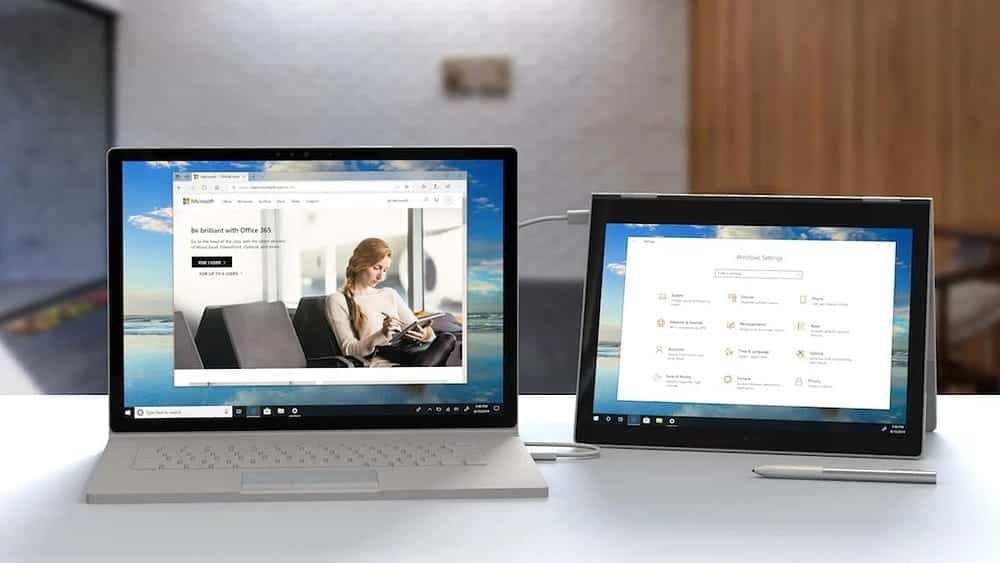
1. Escritorio espacial
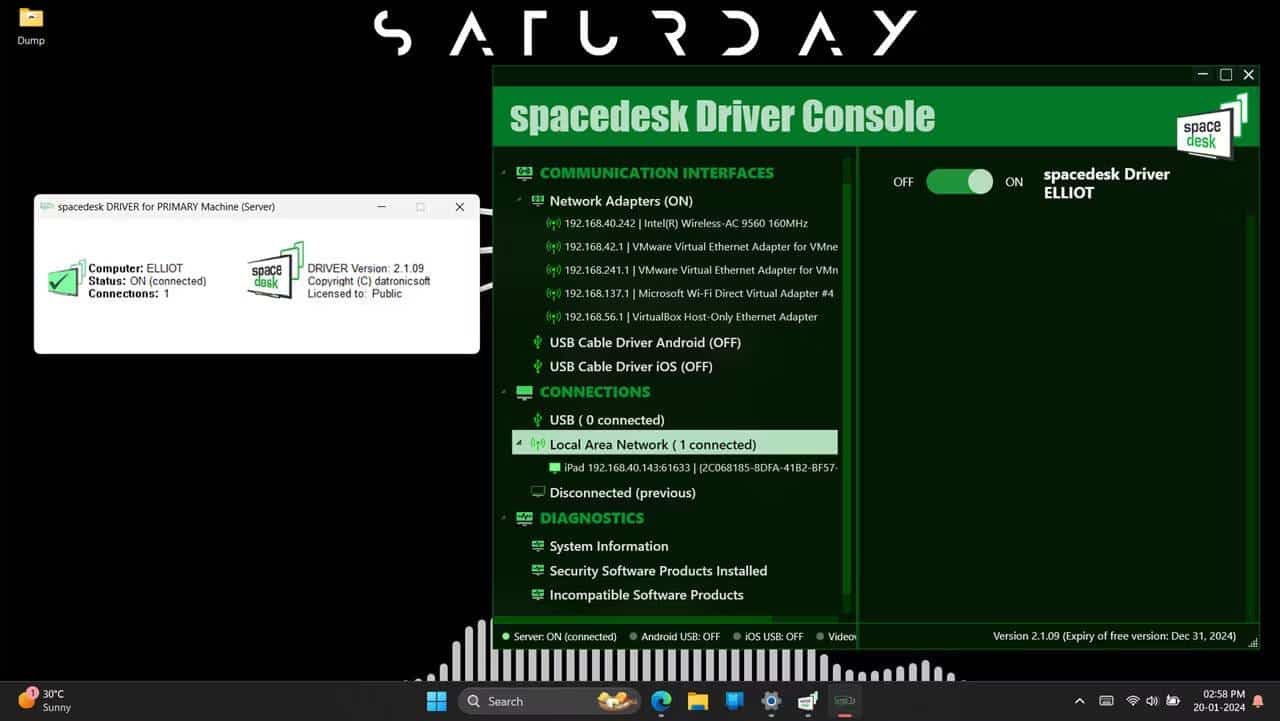
es una aplicación escritorio espacial Una de las mejores opciones gratuitas que te permite usar cualquier tableta Android o iPadOS como pantalla secundaria para tu PC con Windows. La configuración es bastante sencilla; Simplemente instale el controlador spacedesk en su PC con Windows 11 o Windows 10 y la aplicación complementaria en su tableta desde App Store. No es tan diferente de instalar (o desinstalar) pantallas inalámbricas en Windows 11, pero es relativamente fácil.
La aplicación es gratuita para uso personal y no comercial, pero requiere una licencia comercial paga. Sorprendentemente, no hay diferencia entre los niveles de licencia comercial y no comercial, lo que significa que obtienes funcionalidad completa incluso si estás usando la versión gratuita. Además, cualquier compra de licencia debe realizarse a través de sus aplicaciones móviles, por lo que no hay información de precios en el sitio web. Puedes esperar que el precio suba hasta $43.99, al menos para la versión de Android.
Hablando de funciones, siempre que su computadora y tableta estén en la misma red, spacedesk puede reflejar o extender la pantalla de su escritorio de Windows a su tableta de forma inalámbrica. Alternativamente, puede conectar ambos dispositivos mediante un cable Ethernet o una conexión USB. Puede personalizar su flujo de trabajo con diferentes modos de visualización, como ampliar su escritorio, reflejar su pantalla principal o crear una pared de videos con una cuadrícula de pantallas.
Sin embargo, la lista de funciones va más allá de permitirle usar la tableta como una segunda pantalla. Su segundo dispositivo puede ser un panel táctil o un teclado y mouse remotos. También hay soporte para lápiz sensible a la presión, aunque no es tan bueno Mesa de trabajo personalizadaSin embargo, es más que suficiente para garabatear o tomar notas rápidamente. Finalmente, si está trabajando en una red Wi-Fi abarrotada, también puede reducir la calidad de la imagen para una experiencia con menos demoras. Además, si necesita ayuda para configurarlo, lo tenemos cubierto. Cómo usar una tableta Android como segunda pantalla en Windows 11El proceso de configuración para el iPad es prácticamente el mismo.
Los beneficios de usar spacedesk incluyen:
- De uso gratuito y no requiere una cuenta.
- Tienes la libertad de elegir entre modos de conexión por cable o inalámbrica.
- Las funciones disponibles incluyen el uso de su dispositivo como teclado, mouse o ambos remotos.
Sin embargo, tiene algunas desventajas:
- Las comunicaciones pueden ser irregulares a veces.
- Aunque el soporte del foro es generalmente bueno, es posible que no siempre proporcione una solución a problemas específicos.
- El uso de pantallas de gran resolución puede causar problemas.
2. Escritorio
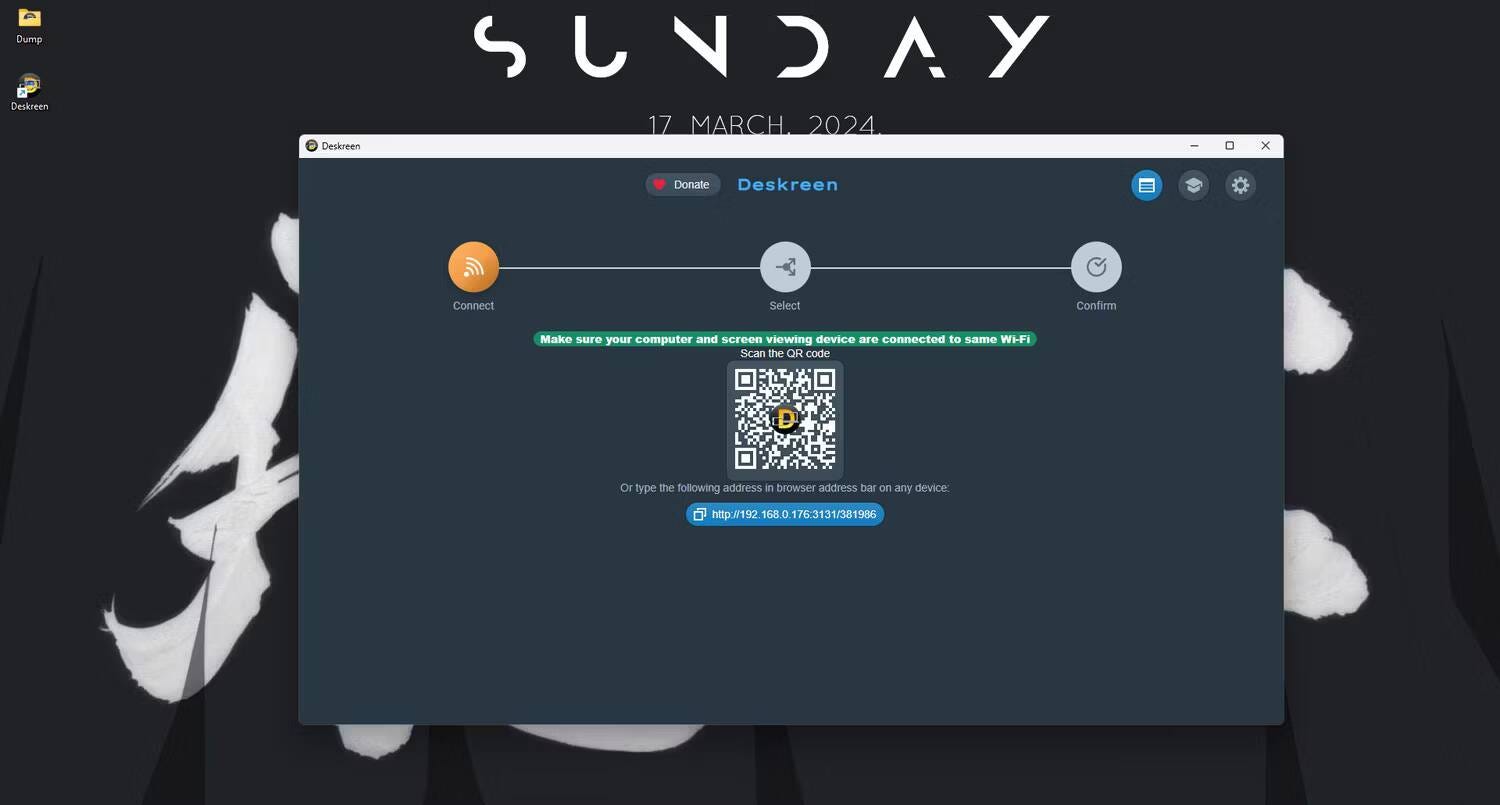
Si está buscando una solución rápida para reflejar la pantalla de su computadora en el iPad, esta puede ser la solución. Escritorio Una excelente elección. Es una aplicación liviana basada en navegador que se ejecuta en Windows, Linux y macOS y le permite compartir la pantalla completa o una ventana específica con un dispositivo remoto. También es de uso gratuito, pero puedes optar por donar lo que puedas.
Deskreen es fácil de usar y el sitio web tiene una guía muy útil que lo guía a través del proceso de contacto de tres pasos. Funciona de manera muy similar a Sidecar, la forma recomendada por Apple de usar su iPad como segunda pantalla con su Mac, pero funciona en múltiples sistemas operativos.
Podrás conectar tantos dispositivos como quieras, duplicar o ampliar tu pantalla, o incluso utilizarla como teleprompter. Sin embargo, hay un problema: es necesario utilizar un adaptador de pantalla virtual (también llamado conector de pantalla virtual).
Este adaptador engaña a su computadora haciéndole creer que hay una pantalla conectada, que Deskreen luego usa para transmitir su pantalla a través de Wi-Fi a su iPad. Puedes conseguirlo por $3 en Amazon. Sin embargo, a pesar del bajo precio de estos adaptadores, puede resultar difícil encontrarlos en algunos lugares. Así que asegúrese de hacer una verificación rápida en línea antes de probar la aplicación. Existen alternativas de software al uso de un conector de pantalla ficticio, pero son demasiado inestables, complicadas o no funcionan, por lo que recomendamos mantenerse alejado de ellas.
Algunas ventajas de usar Deskcreen incluyen:
- Cifrado de datos de extremo a extremo.
- Depende completamente del navegador.
- Se puede utilizar como teleprompter.
También puede encontrar algunos problemas como:
- Requiere un enchufe de pantalla ficticio que a veces puede resultar difícil de encontrar.
- Limitado a trabajar en la misma red local.
- Es posible que deba modificar su firewall interno o la configuración de red.
3. Chapoteo
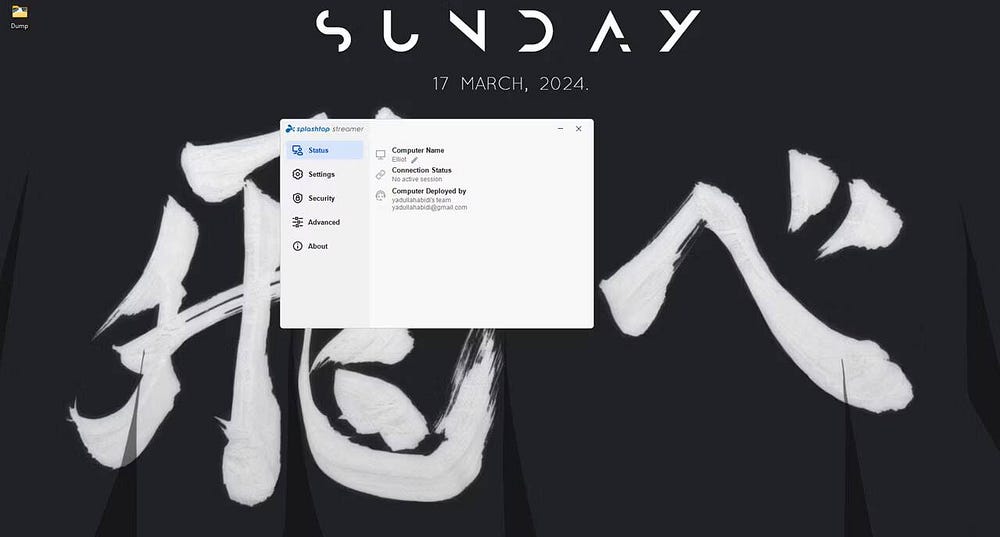
Aunque originalmente fue diseñada como una aplicación de acceso remoto, puedes usar... Splashtop Convierta el iPad en una pantalla secundaria para su PC con Windows mediante un enlace por cable o inalámbrico. Es muy similar a spacedesk en términos de rendimiento básico e incluso el rendimiento es comparativamente mejor, pero tendrás que comprar una suscripción con el plan Business Access Solo más barato a partir de $5 por mes (facturado anualmente a $60). Tampoco hay un nivel gratuito, solo una prueba de siete días, por lo que es obligatoria una suscripción después del período de prueba.
La configuración también es similar a la del spacedesk. Puede instalar XDisplay Agent en su PC con Windows o Mac y descargar la aplicación XDisplay correspondiente en su iPad, iPhone o Android. Una vez hecho esto, conecte el cable USB para conectar los dos dispositivos y estará listo. Sin embargo, el acceso también está disponible a través de Internet o una red de área local (LAN).
El plan básico Business Access Solo le permite usar dos computadoras por licencia con transferencia de archivos e impresión remota. La aplicación de escritorio remoto afirma ofrecer salida de calidad HD, transmisión 4K a 60 fps y audio remoto en tiempo real. Puede sincronizar el portapapeles entre dispositivos, arrastrar y soltar archivos (aunque puede que funcione o no con su iPad), grabar pantallas e incluso enviar mensajes. En general, a menos que necesite las funciones de llamadas remotas que ofrece Splashtop, a veces puede resultar un poco excesivo. Verificar Las mejores aplicaciones de acceso remoto para controlar tu computadora con Windows desde cualquier lugar.
Algunos de los beneficios de usar Splashtop incluyen:
- Conexión y rendimiento estables.
- Muchas funciones de llamadas remotas.
- Gran servicio al cliente.
Sin embargo, la aplicación tiene algunos inconvenientes:
- La configuración a veces puede resultar complicada.
- Las transferencias de archivos pueden ser lentas y producir fallas ocasionales.
- Algunas funciones, como la pizarra, solo funcionan en dispositivos móviles.
4. Pantalla Luna

Pantalla Luna Es una solución de hardware que requiere una configuración mínima y no necesita instalar aplicaciones para usar su iPad como pantalla secundaria. Todo lo que tiene que hacer es comprar la unidad de hardware Luna (disponible con un puerto USB-C o HDMI) como compra única y listo.
El módulo de hardware es un dongle simple que se conecta a su computadora. Una vez que haya terminado, ejecute las aplicaciones Luna gratuitas proporcionadas junto con el módulo de hardware en sus pantallas primaria y secundaria, y Luna Display conectará automáticamente sus dispositivos a través de su red WiFi existente (o cable USB si WiFi no está disponible).
Tenga en cuenta que Luna Display solo está diseñada para usarse como una "pantalla de referencia lateral con contenido que no cambia con frecuencia". Tampoco se recomienda utilizar Luna Display para juegos, reproducción de videos u otro contenido con mucho movimiento.
Es un producto caro a $89.99, pero es una compra única. Si usas frecuentemente tu iPad como segunda pantalla, es una de las mejores y más estables soluciones. También funciona de manera similar con Mac e incluso con iPad, por lo que tus opciones no están limitadas.
Algunos de los beneficios de usar Luna Display incluyen:
- No se requiere configuración de la aplicación.
- Conexión estable.
Sin embargo, hay algunas cosas a las que debes prestar atención:
- Puede resultar caro para el trabajo.
- Solo funciona a través de WiFi local (o conexión USB), lo que significa que el ancho de banda de la red puede afectar la calidad de la visualización.
5. Pantalla de dueto

Pantalla Dueto Es una aplicación diseñada por ex ingenieros de Apple que te permite usar tu iPad, Mac, PC y dispositivo Android como pantalla secundaria. Utiliza un protocolo y una tecnología patentados para permitir lo que afirma es una comunicación sin demoras. Como es solo una aplicación, tampoco utiliza dongles ni adaptadores.
Obtiene una prueba gratuita de una semana, después de la cual puede elegir entre una variedad de opciones de suscripción a partir de $4 por mes (facturado anualmente). Si prefieres hacer una compra única, la opción más barata comienza en $199 y llega hasta $249. Tampoco podrá utilizar la aplicación sin una suscripción y la prueba gratuita solo comenzará después de que proporcione los detalles de pago del plan que elija.
Puede ampliar o reflejar la pantalla principal de su computadora en su iPad, iPhone, teléfono Android o incluso en otras computadoras a través de una conexión por cable o inalámbrica. El desarrollador de Duet Display confía tanto en su conectividad "sin demoras" que afirma que puede usar su iPad como tableta gráfica cuando lo usa como pantalla secundaria para su computadora.
La lista de funciones también es bastante completa, también hay acceso remoto y, si lo necesita, puede usar su iPad (u otro dispositivo compatible) como pantalla principal para su servidor y, en este caso, su computadora principal. También obtienes gestos táctiles, atajos, corrección de color, rechazo de la palma, atajos personalizables y Touch Bar, todo sin agotar la batería de tu iPad. También afirma ser seguro con cifrado de 256 bits de extremo a extremo, lo que puede resultar útil, especialmente teniendo en cuenta que Duet Display también ofrece conectividad remota que permite a los usuarios compartir sus pantallas desde cualquier parte del mundo. Verificar Duet Display vs. Sidecar: ¿Todavía vale la pena pagar por Duet Display?
Utilizar Duet Display puede resultar bastante satisfactorio debido a las siguientes ventajas:
- Conexión sin demora.
- La conexión remota está disponible.
- Encriptado de fin a fin.
Sin embargo, también existen algunos inconvenientes:
- No hay niveles de uso gratuitos.
- Es posible que no todas las funciones estén disponibles a niveles de precios más bajos.
Con unos pocos clics y una configuración rápida, su iPad puede convertirse en una segunda pantalla para su PC con Windows en poco tiempo. Si desea una aplicación sencilla y perfecta para emparejar rápidamente su iPad y su PC con Windows a través de un cable LAN o USB, le recomendamos spacedesk. Sin embargo, si el acceso remoto y la conectividad estable (y rápida) son importantes para usted, puede probar Duet Display.
Una vez configurado, el iPad puede servir como un excelente monitor secundario gracias a su buena pantalla y su pequeño tamaño, ya sea que esté trabajando con gráficos o simplemente necesite algo de espacio adicional en la pantalla. Ahora puedes ver Duet Display vs. EasyCanvas: ¿Cuál es mejor para usar el iPad Pro como dispositivo de dibujo para PC?.







